Problémy se stahováním a instalací aplikací na Windows Phone

- 2025
- 53
- Kilián Pech
Windows Phone - operační systém Microsoft, který nahradil Windows Mobile OS. Poté, co Microsoft koupil Nokia, hlavní chytré telefony pomocí tohoto systému byly Nokia Lumia. Vzhledem k technické a funkční přitažlivosti společnosti Nokia byl Windows Phone schopen vyhrát podíl na trhu. Mnoho z nich však poznamenává, že systém je neúspěšný a během několika let používání způsobil více zklamání mezi uživateli.

Jak řešit problémy se stahováním a následnou instalací aplikací na Windows Phone?
Kromě Lumia je Windows Phone umístěn na některých chytrých telefonech HTS, Acer, Alcatel, Huawei, Samsung a dokonce i LG. Hlavní výhodou a výraznou funkcí je integrace s Microsoft Services, včetně Xbox Live. Návrh rozhraní je také neobvyklý: hlavní obrazovka ve formě dlaždic nejdůležitějších aplikací a služeb, které lze nakonfigurovat ve velikosti a objednávce. Zbytek systému je podobný konkurentům: Aplikace lze načíst z obchodu se systémem Windows Market, existují poštovní služby, sociální sítě a zprávy.
Modely smartphonů jsou odlišné a nejčastější problémy jejich použití jsou stejné pro všechny. Existuje mnoho stížností uživatelů, že aplikace nejsou staženy ani nainstalovány na Windows Phone 8 a starší, často se to po aktualizaci děje. Pravidelně se programy odletují, když je telefon restartován a aplikace se restartuje, vše se opakuje.
Způsoby řešení problémů s instalací aplikací
Na Windows Market, při kliknutí na odkaz, se program začne stahovat, ale poté proces visí v nekonečném čase. Totéž se může stát ve fázi instalace. OS ukazuje proces, ale program se neobjevuje v seznamu zavedených. Existuje několik důvodů, proč by se to mohlo stát:
- Dokončili jste Windows Phone;
- Nesprávná nastavení;
- Na telefonu není dostatek místa;
- Problémy s účtem.
Ve skutečnosti je problém velmi častý a je pravděpodobně spojen s nedostatkem samotného systému. Zde jsou možnosti jeho řešení.
Zkontrolujte správné nastavení času a dat na telefonu:
- Přejděte na „Parametry“, poté „čas a jazyk“, vyberte „Datum a čas“.
- Odstraňte zaškrtnutí z parametru automatického nastavení data a času a poté ručně nastavte hodnoty času, časového pásma a data.
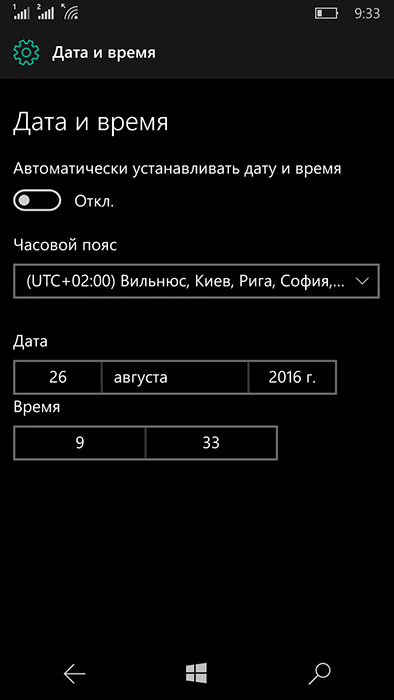
Synchronizujte ruční účetnictví Microsoft a zkontrolujte jej:
- Otevřete „People“, přejděte na „Parametry“, stiskněte a ponechte si svůj účet a poté vyberte synchronizaci (pro Windows 10 Mobile). Pro Windows Phone 8 přejděte na „Parametry“, poté „E -mail a účty“, poté klikněte a volejte synchronizaci.
- Počkejte na konec synchronizace.
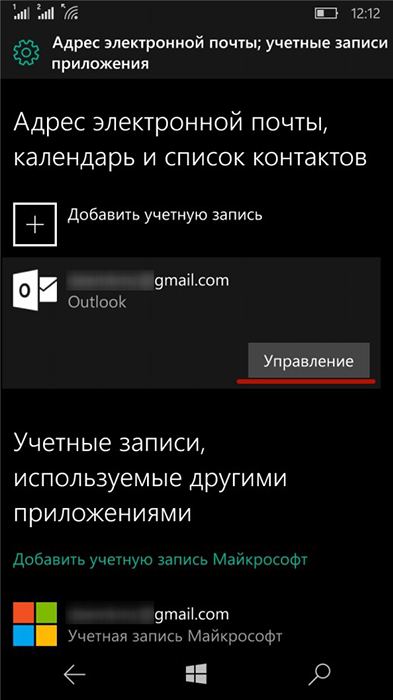
Přejděte na trh, zkontrolujte, zda existují aplikace, které během procesu instalace nebo stahování závisely. Pokud existuje, klikněte na zrušení všude. Dále restartujte telefon a ručně zkontrolujte všechny aktualizace. Je lepší to udělat s telefonem připojeným k nabíjení.
Zkontrolujte profil účtu. Pokud není možné k němu přístup, pak na webových stránkách účtu.Microsoft.com upusťte heslo a do telefonu zadejte novou. Chcete -li to provést, přejděte na „Parametry“, „E -mail a uch. Záznamy "a vložte zaškrtnutí do položky" E -mail ".
Možná je důvodem, že jste připojili příliš mnoho zařízení s vaším účtem. Odstraňte zbytečné zařízení prostřednictvím webového rozhraní vašeho účtu MyCrosoft. Poté musíte resetovat nastavení telefonu a napravit vstup na účet.
Zde je několik dalších metod, které mohou pomoci, pokud aplikace nejsou nainstalovány:
- Aktualizujte účet Microsoft: Vyzvedněte název na telefonu a v nabídce, která se objeví, klikněte na „Aktualizovat“. Poté nakonfigurujte datum a čas a synchronizujte.
- Přejděte na „Parametry“, „Systém“, poté „Reset nastavení“. Předtím uložte všechna data do zálohy na počítači.
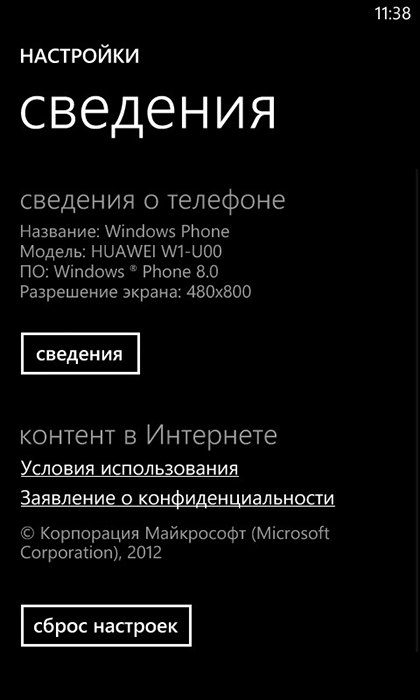
- Pokud nainstalujete aplikaci na kartu SD, zkuste ji zrušit, restartovat a stáhnout již v paměti telefonu. Toto a předchozí bod je také použitelný, když program nečekaně letí během provozu nebo při spuštění.
- Vyzkoušejte ve službě Service Service Service z aktualizace a bezpečnostní služby a odstraňte zaškrtávací políčka z bodů „Vytvořte záložní kopii obsahu nezbytných aplikací“ a „Archivy nastavení, jako je rozvržení počáteční obrazovky, účty a účty a hesla ". Možná vedou k mrazu.
- Zkontrolujte korespondenci regionálních nastavení v telefonu („jazyk+oblast“) na odpovídající hodnoty v profilu profilu účtu Microsoft.
- Zkontrolujte dostupnost volného prostoru v telefonu: V „Nastavení“ najděte „ovládání paměti“. Zobrazí se informace o volném místě. Osvoboďte svou paměť a zkuste nainstalovat programy znovu.
Při absenci reakce telefonu a neschopnosti přejít do bodu parametrů lze vypouštění provést následovně:
- Stisknutí a současně přidržte tlačítka pro redukci objemu a tlačítko napájení, dokud nezačne vibrace (asi 10-15 sekund).
- Po zahájení vibrací uvolněte tlačítka a okamžitě klikněte na snížení hlasitosti znovu, dokud se na obrazovce neobjeví značka vykřičník.
- Stiskněte následující tlačítka v pořádku: Zvýšení objemu, snížení objemu, tlačítko napájení, poté opět snížení zvuku.
- Počkejte na konec resetovacího postupu.
Problémy s instalací karty SD
Kromě načítání z trhu přímo do telefonu poskytuje Windows Phone 8 a vyšší možnost instalace dříve stažených programů z paměťové karty. To je například, nechcete si stáhnout velký svazek prostřednictvím Wi-Fi nebo jsou tam, kde neexistují žádné bezdrátové sítě. Poté si můžete stáhnout instalační soubory programů do počítače z oficiálního obchodu a následně je nainstalovat z karty do zařízení.
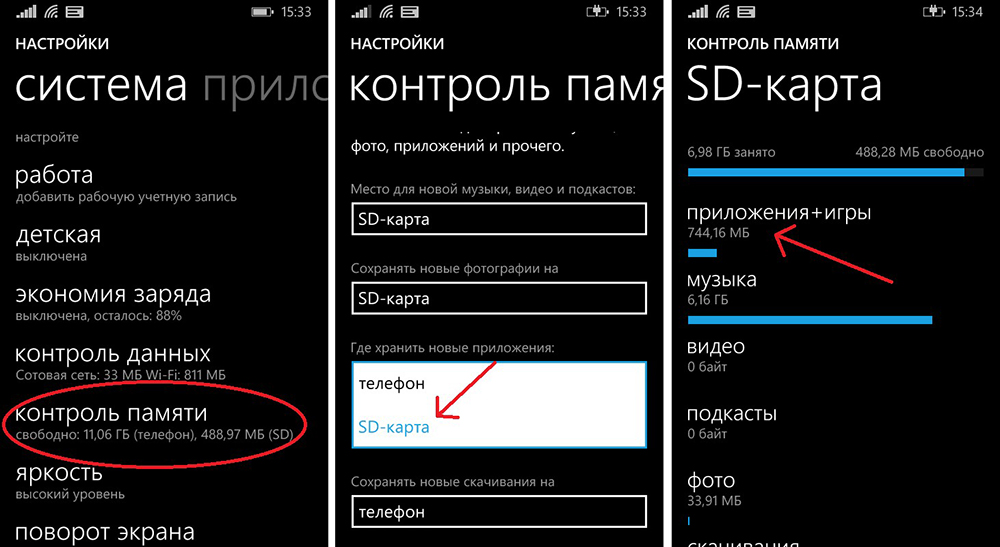
Zároveň Windows Phone někdy dává chybu „není možné vytvořit aplikaci organizace“. Důvodem může být následující:
- Stáhli jste neoficiální soubory. Windows Phone - uzavřený systém, který vám neumožňuje nainstalovat programy třetích stran. Ochrana může být samozřejmě obeznámena s určitými manipulacemi, ale zde riskujete, že ztratíte záruku nebo dokonce zničíte telefon.
- Aplikace, kterou jste stáhli, je již z obchodu odstraněna, takže ji telefon zablokoval.
Řešení problému, ve kterém nelze nainstalovat aplikaci organizace, je sníženo na správné zatížení a instalaci:
- Stáhněte si soubory XAP v oficiálním obchodě.
- Zkopírujte je do kořenového katalogu paměťové karty.
- Jděte znovu do obchodu, tam uvidíte, že se objevila karta SD.
- Jděte do toho, označte aplikace pomocí klíšťat a klikněte na Instalovat.
Re -flákání smartphonu
Pokud problémy s telefonem nejsou vyřešeny všemi těmito metodami, má smysl jej odrážet. To se obvykle provádí ve středisku servisního střediska, ale pro modely Nokia Lumia existuje speciální program nástroje pro obnovení softwaru Nokia, který vám umožní dělat to doma bez zvláštních znalostí.
Pořadí blikání:
- Nainstalujte program do počítače.
- Otevřete program a připojte smartphone.
- Klikněte na „Nainstalovat“.
- Souhlasíte s podmínkami a počkejte na konec instalace firmwaru na počítači.
- Poté začne instalace firmwaru do telefonu.
- Klikněte na připravené a odpojte telefon.
Toto jsou způsoby, jak problém vyřešit, když nejsou aplikace načteny a nejsou nainstalovány. Vyzkoušejte různé možnosti, počínaje nejzákladnějším. Pokud máte nápady, proč jinak jsou aplikace na chytrých telefonech létat nebo ne stahovat a jak je vyřešit, ponechte komentáře a sdílejte svůj názor s ostatními uživateli.

